Slett enkelt innhold og innstillinger på iPhone, iPad eller iPod fullstendig og permanent.
- Fjern iPhone søppelfiler
- Fjern iPad-hurtigbuffer
- Fjern iPhone Safari Cookies
- Fjern iPhone Cache
- Fjern iPad-minne
- Fjern iPhone Safari-historie
- Slett iPhone-kontakter
- Slett iCloud Backup
- Slett iPhone-e-poster
- Slett iPhone WeChat
- Slett iPhone WhatsApp
- Slett iPhone-meldinger
- Slett iPhone-bilder
- Slett iPhone-spilleliste
- Slett passordskode for iPhone-restriksjoner
Slik sletter du andre data på iPhone med noen få klikk
 Oppdatert av Lisa Ou / 01. august 2023 14:20
Oppdatert av Lisa Ou / 01. august 2023 14:20Hei! iPhonen min henger når jeg spiller mobilspill. Den er forsinket i 1 sekund hver gang jeg trykker på skjermen min. Vennen min foreslo å sjekke lagringsplassen til iPhonen min. Da jeg så den, falt kjeven min fordi den var nesten full! Jeg tror den beste løsningen er å slette andre data på telefonen min. Vennligst hjelp meg med min situasjon. Tusen takk på forhånd!
Det er veldig upraktisk å ha full lagringsplass på iPhone. Det kan føre til at telefonen din forsinker som det du har opplevd nå.
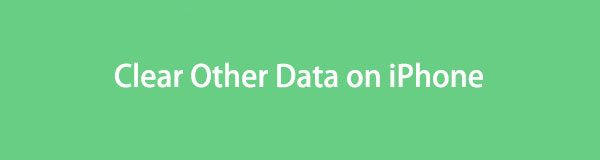
Etter å ha lest dette innlegget, trenger du ikke å bekymre deg fordi iPhone vil frigjøre plass. Vennligst se metodene nedenfor.

Guide List
Del 1. Hva er andre data på iPhone
Du lurer kanskje på hvorfor iPhone noen ganger går tom for lagringsplass. Andre data eies ikke bare av én app. Noen eksempler på dem er nettstedsbuffere, autofyll-URLer og mer.
Det gode er at det ikke er vanskelig å slette andre data på iPhone. Du trenger bare å filtrere filene eller appene du kan slette. Vil du vite mer? Fortsett for å lære mer informasjon når du utforsker denne artikkelen.
Del 2. Slik sletter du andre data på iPhone
Du kan ikke slette andre data på iPhone samtidig. Som nevnt i forrige seksjon, er andre data på flere apper eller hvilken som helst del av din iPhone. Du må finne dem seriøst for å frigjøre stor plass på iPhone.
Heldigvis har vi utarbeidet metoder som kan hjelpe deg med det. Se dem nedenfor.
Alternativ 1. Bruk FoneLab iPhone Cleaner
Det er et trygt verktøy du kan bruke for å frigjøre plass på iPhone. Navnet på programvaren er FoneLab iPhone Cleaner. Den er designet for å slette data eller frigjør plass på iPhone, iPod Touch eller iPad. For å oppdage flere funksjoner, vennligst les beskrivelsen nedenfor.
FoneLab iPhone Cleaner er den beste iOS-datarenseren som enkelt kan slette alt innhold og innstillinger eller spesifikke data på iPhone, iPad eller iPod Touch.
- Rengjør uønskede data fra iPhone, iPad eller iPod touch.
- Slett data raskt med en gangs overskriving, noe som kan spare tid for mange datafiler.
- Det er trygt og enkelt å bruke.
- Hvis du sletter alle dataene på din iPhone, vil verktøyet tilby deg 3 slettenivåer. Den inkluderer nivåene Lavt, Middels og Høyt. Jo høyere nivået er, desto flere ganger vil programvaren ødelegge filene dine til de ikke kan gjenopprettes.
- Programvaren vil fjerne søppelfiler, uønskede apper, filer eller bilder for å frigjøre plass på iPhone.
- Den kan også rense private data på din iPhone.
Det er mye mer å oppdage om FoneLab iPhone Cleaner. Uansett, la oss henvise til frigjør plass på iPhone. Se de detaljerte trinnene nedenfor.
Trinn 1Last ned programvaren på datamaskinen din ved å krysse av Gratis nedlasting knapp. Deretter setter du den opp ved å krysse av for den nedlastede filen ved ikonet for hovedgrensesnittet. Klikk på Install knappen etterpå for å starte den.
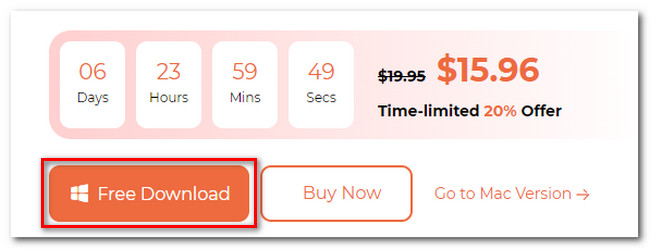
Trinn 2Verktøyet krever at du kobler en iPhone til datamaskinen. Du kan bruke en USB-kabel eller lightning-kabel. Etter det vil programvaren gjenkjenne telefonen. Etter det vil iPhone-navnet vises på verktøyet.
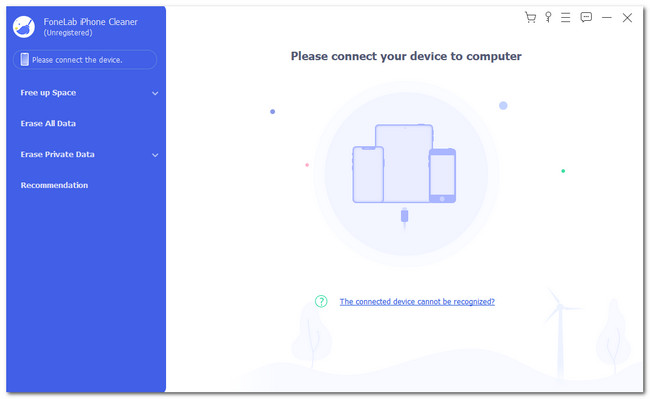
Trinn 3Vennligst klikk på Quick Scan knappen for å starte prosessen. Verktøyet vil begynne å skanne etter de andre dataene på telefonen din som du kan fjerne. Etter det, vennligst klikk på Gratis opp plass knappen til venstre.
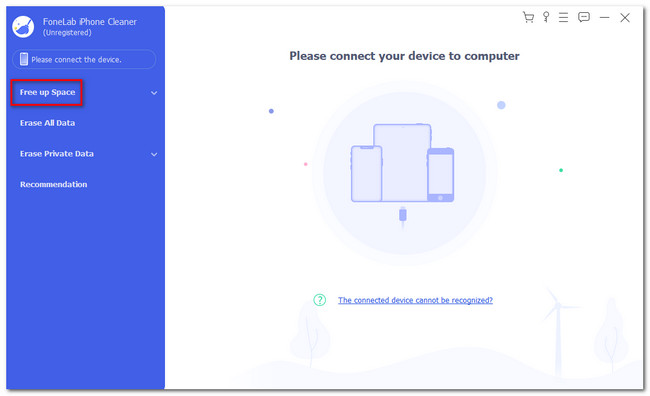
Trinn 4Velg typen annen data du vil slette på telefonen til venstre. Deretter velger du de andre dataene du vil slette og klikker på Slett knapp. Programvaren starter sletteprosessen umiddelbart.
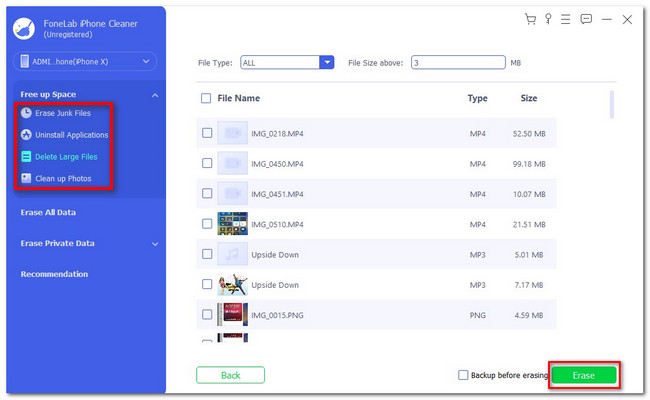
FoneLab iPhone Cleaner er den beste iOS-datarenseren som enkelt kan slette alt innhold og innstillinger eller spesifikke data på iPhone, iPad eller iPod Touch.
- Rengjør uønskede data fra iPhone, iPad eller iPod touch.
- Slett data raskt med en gangs overskriving, noe som kan spare tid for mange datafiler.
- Det er trygt og enkelt å bruke.
Alternativ 2. AssitiveTouch
Telefonen din har sikkert RAM på den. RAM er ikke helt en type data. Men det er telefonens eller datamaskinens korttidsminne. Det betyr at den er ansvarlig for å lagre data som iPhone bruker. Kort fortalt består den av andre data på din iPhone. Det gode er at du kan tøm RAM på iPhone gjennom AssistiveTouch. Se hvordan nedenfor.
Du må aktivere AssistiveTouch først ved å åpne innstillinger app. Etter det velger du Tilgjengelighet og berøring knapper. Etter det, gå til Hjelpende berøring seksjonen og slå den på. Åpne appen i bakgrunnen på din iPhone. Etterpå, gå til general knappen og velg Shut Down. Trykk på Hjelpende berøring og trykk på Hjemprodukt knapp. iPhone RAM vil bli slettet automatisk.
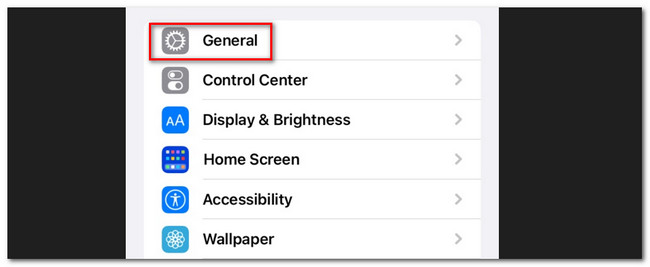
Alternativ 3. Avinstallerer appen
Avinstallering av apper er den vanligste måten å frigjøre plass på iPhone. Du kan avinstallere appene du brukte mye på iPhone. Du trenger ikke å bekymre deg fordi denne metoden også vil lære deg hvordan du installerer dem på nytt. Se de detaljerte trinnene nedenfor for hvordan du gjør det.
Trinn 1Åpne innstillinger og velg general knappen når du ser den. Etter det, bla ned og finn iPhone Storage-knappen. Senere vil du se flere alternativer, inkludert appene som er installert på iPhone.
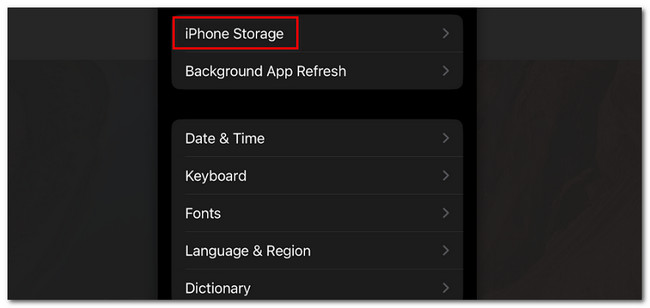
Trinn 2Velg appene du vil slette. Etter det, trykk på Slett app ikon til fjern appen fra din iPhone. For å installere appen på nytt, åpne App Store og søk etter navnet på appen. Etter det, trykk på Ta knappen og vent til iPhone er ferdig med å laste den ned.
Merk: Hvis du ikke vil slette appen helt, last den av ved å trykke på Avlastning knappen øverst. Appen vil ha forsvunnet fra din iPhone, inkludert cachene. Men dataene vil fortsatt bli lagret på telefonen din.
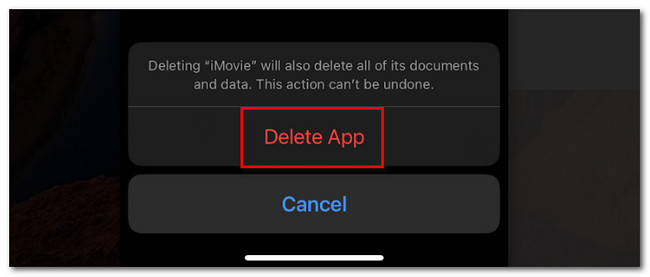
Tilleggsinformasjon: Du kan imidlertid ikke slette eller laste ned de andre innebygde appene på iPhone, som Safari. Det eneste du kan gjøre er slette nettleserdataene, cacher og historie. For å gjøre det, vennligst gå til innstillinger app på din iPhone. Etter det, sveip ned og velg Safari knapp. Rull ned igjen og trykk på Fjern historikk og nettsteddata ikonet.
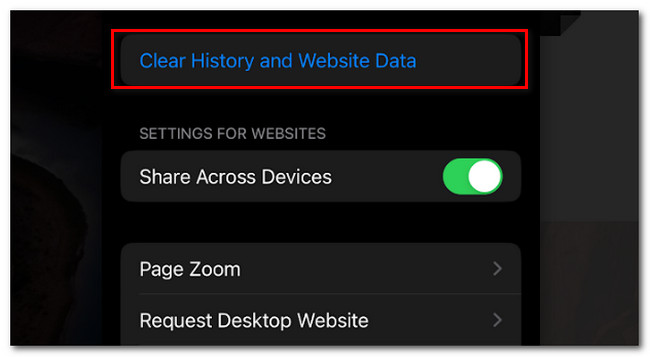
FoneLab iPhone Cleaner er den beste iOS-datarenseren som enkelt kan slette alt innhold og innstillinger eller spesifikke data på iPhone, iPad eller iPod Touch.
- Rengjør uønskede data fra iPhone, iPad eller iPod touch.
- Slett data raskt med en gangs overskriving, noe som kan spare tid for mange datafiler.
- Det er trygt og enkelt å bruke.
Del 3. Vanlige spørsmål om hvordan du sletter andre data på iPhone
1. Kan jeg oppgradere min 64 GB iPhone til 128 GB?
Hvis du går tom for lagringsplass på iPhone, er det umulig å oppgradere den fysiske lagringen etter at du har kjøpt den. For å ha mer plass på iPhone, følg metodene i dette innlegget for å slette andre data på iPhone. Du kan også bruke eller oppgradere skylagring, som iCloud eller Google Drive, og lagre de andre filene dine på dem.
2. Hva er annet i Apple-lagringen min?
Noen andre data på din iPhone er ikke synlige eller tilhører andre mapper. Du kan imidlertid se noen av dem på iCloud hvis du lagrer noen filer. Du kan logge på det offisielle iCloud-nettstedet for å se dem ved å logge på.
Det handler om hvordan du sletter andre data på iPhone. Hvis du har flere problemer med din iPhone, spør oss; vi hjelper deg.
FoneLab iPhone Cleaner er den beste iOS-datarenseren som enkelt kan slette alt innhold og innstillinger eller spesifikke data på iPhone, iPad eller iPod Touch.
- Rengjør uønskede data fra iPhone, iPad eller iPod touch.
- Slett data raskt med en gangs overskriving, noe som kan spare tid for mange datafiler.
- Det er trygt og enkelt å bruke.
